如何设置局域网访问权限
局域网组建如何设置网络共享和权限控制
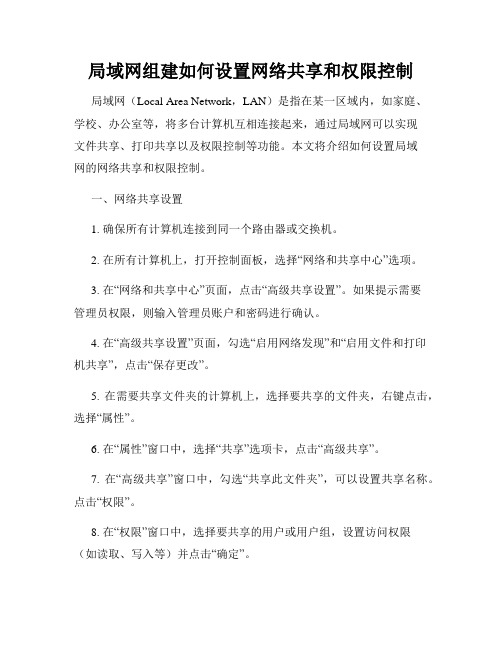
局域网组建如何设置网络共享和权限控制局域网(Local Area Network,LAN)是指在某一区域内,如家庭、学校、办公室等,将多台计算机互相连接起来,通过局域网可以实现文件共享、打印共享以及权限控制等功能。
本文将介绍如何设置局域网的网络共享和权限控制。
一、网络共享设置1. 确保所有计算机连接到同一个路由器或交换机。
2. 在所有计算机上,打开控制面板,选择“网络和共享中心”选项。
3. 在“网络和共享中心”页面,点击“高级共享设置”。
如果提示需要管理员权限,则输入管理员账户和密码进行确认。
4. 在“高级共享设置”页面,勾选“启用网络发现”和“启用文件和打印机共享”,点击“保存更改”。
5. 在需要共享文件夹的计算机上,选择要共享的文件夹,右键点击,选择“属性”。
6. 在“属性”窗口中,选择“共享”选项卡,点击“高级共享”。
7. 在“高级共享”窗口中,勾选“共享此文件夹”,可以设置共享名称。
点击“权限”。
8. 在“权限”窗口中,选择要共享的用户或用户组,设置访问权限(如读取、写入等)并点击“确定”。
9. 在其他计算机上,打开“资源管理器”,在地址栏中输入共享计算机的名称或IP地址,点击回车。
10. 则可以看到共享的文件夹,双击进入即可访问。
二、权限控制设置1. 在共享文件夹所在的计算机上,打开“控制面板”,选择“网络和共享中心”。
2. 点击“高级共享设置”,如果需要管理员权限,则输入管理员账户和密码进行确认。
3. 在“高级共享设置”页面,找到“密码保护共享”,选择“打开文件共享时需要使用用户名和密码”。
4. 点击“保存更改”。
5. 在其他计算机上,通过双击访问共享文件夹,系统会提示输入用户名和密码。
6. 输入共享计算机的用户名和密码,点击确定。
7. 如果需要设置特定用户的权限,可以在共享文件夹的属性中进行设置。
通过以上步骤,可以实现局域网中的网络共享和权限控制。
在局域网中,只有授予相应权限的用户才能访问共享的文件夹。
局域网访问权限设置
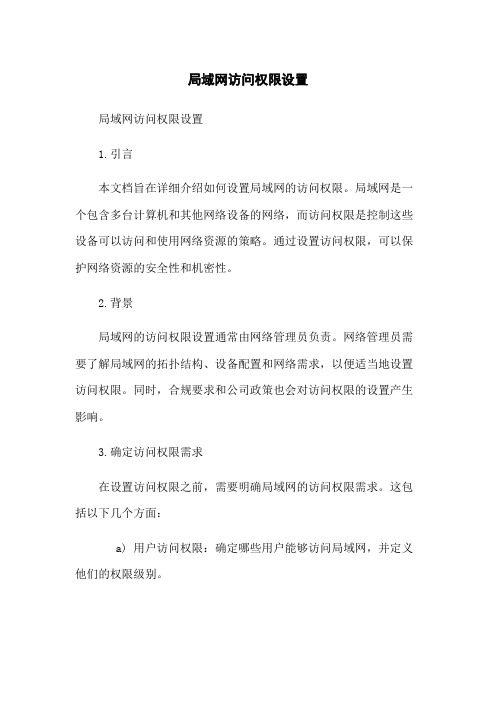
局域网访问权限设置局域网访问权限设置1.引言本文档旨在详细介绍如何设置局域网的访问权限。
局域网是一个包含多台计算机和其他网络设备的网络,而访问权限是控制这些设备可以访问和使用网络资源的策略。
通过设置访问权限,可以保护网络资源的安全性和机密性。
2.背景局域网的访问权限设置通常由网络管理员负责。
网络管理员需要了解局域网的拓扑结构、设备配置和网络需求,以便适当地设置访问权限。
同时,合规要求和公司政策也会对访问权限的设置产生影响。
3.确定访问权限需求在设置访问权限之前,需要明确局域网的访问权限需求。
这包括以下几个方面:a) 用户访问权限:确定哪些用户能够访问局域网,并定义他们的权限级别。
b) 设备访问权限:确定哪些设备能够连接到局域网,并确保它们不会引起网络安全问题。
c) 资源访问权限:确定哪些网络资源可以被访问,以及如何限制对这些资源的访问。
4.用户访问权限设置a) 用户身份验证:在局域网中设置身份验证机制,确保只有授权用户才能访问网络资源。
常见的身份验证方法包括用户名/密码、数字证书等。
b) 用户权限管理:根据用户的职责和需求,将用户分类并分配适当的权限级别。
管理员应定期审查用户权限,以确保权限的合理性和安全性。
c) 远程访问权限:如果需要允许用户远程访问局域网,需要设置远程访问权限,并采取相应的安全措施,如虚拟专用网络(VPN)等。
5.设备访问权限设置a) MAC地质过滤:可以通过设置局域网交换机或无线访问点的MAC地质过滤规则,只允许指定的设备连接到网络。
b) 端口访问控制:通过设置交换机端口的访问控制列表(ACL),可以限制特定设备所能访问的网络资源。
c) 防火墙设置:使用防火墙技术可以控制设备与外部网络之间的通信,防止未经授权的设备访问局域网。
6.资源访问权限设置a) 文件和文件夹权限:在共享文件夹上设置适当的访问权限,以控制用户对文件和文件夹的访问权限。
可以设置读取、写入、修改或删除等不同级别的权限。
局域网组建中的网络访问控制与权限设置
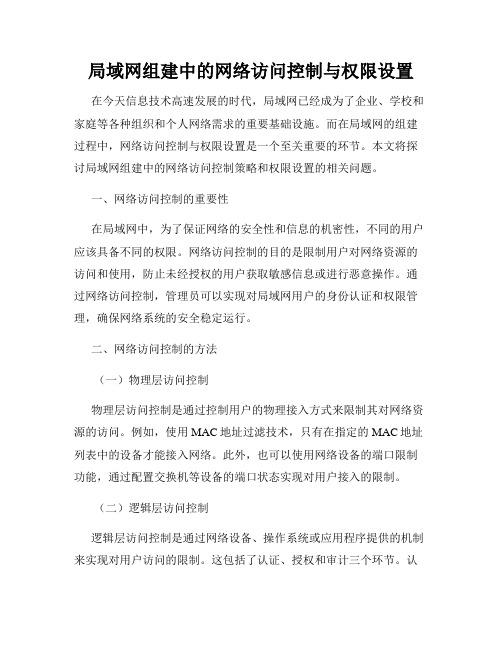
局域网组建中的网络访问控制与权限设置在今天信息技术高速发展的时代,局域网已经成为了企业、学校和家庭等各种组织和个人网络需求的重要基础设施。
而在局域网的组建过程中,网络访问控制与权限设置是一个至关重要的环节。
本文将探讨局域网组建中的网络访问控制策略和权限设置的相关问题。
一、网络访问控制的重要性在局域网中,为了保证网络的安全性和信息的机密性,不同的用户应该具备不同的权限。
网络访问控制的目的是限制用户对网络资源的访问和使用,防止未经授权的用户获取敏感信息或进行恶意操作。
通过网络访问控制,管理员可以实现对局域网用户的身份认证和权限管理,确保网络系统的安全稳定运行。
二、网络访问控制的方法(一)物理层访问控制物理层访问控制是通过控制用户的物理接入方式来限制其对网络资源的访问。
例如,使用MAC地址过滤技术,只有在指定的MAC地址列表中的设备才能接入网络。
此外,也可以使用网络设备的端口限制功能,通过配置交换机等设备的端口状态实现对用户接入的限制。
(二)逻辑层访问控制逻辑层访问控制是通过网络设备、操作系统或应用程序提供的机制来实现对用户访问的限制。
这包括了认证、授权和审计三个环节。
认证是指验证用户身份的过程,常用的认证方法包括用户名和密码、数字证书、指纹等。
授权是指根据用户身份和角色分配相应的权限,确保用户只能访问其需要使用的资源。
审计是记录和分析用户访问行为的过程,用于监控和检测异常活动。
三、权限设置的原则和方法权限设置是在网络访问控制的基础上,根据不同用户的角色和职责,为其分配相应的权限,确保用户只能访问和使用其需要的资源。
在局域网组建中,权限设置应遵循以下原则:(一)最小权限原则即为用户分配最小必需的权限,避免过度授权。
这样可以减少系统受到恶意攻击或误操作的风险。
(二)层次化权限设置根据用户的职责和需求,将权限设置为不同的层次。
比如分为管理员、普通用户和受限用户等多个层次,管理员拥有最高权限,受限用户只能访问部分资源。
局域网共享权限设置
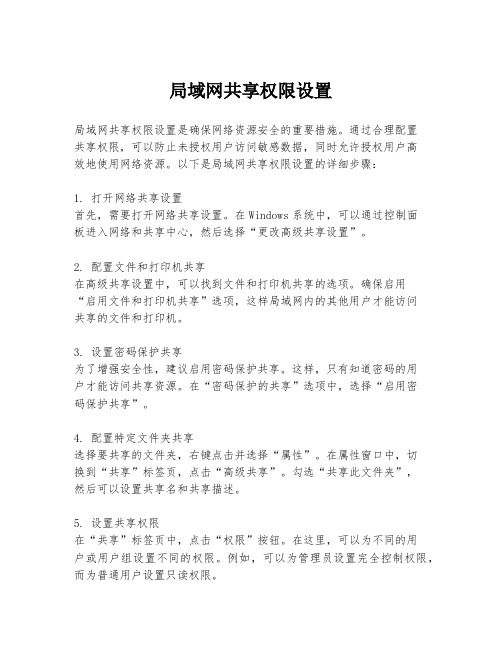
局域网共享权限设置局域网共享权限设置是确保网络资源安全的重要措施。
通过合理配置共享权限,可以防止未授权用户访问敏感数据,同时允许授权用户高效地使用网络资源。
以下是局域网共享权限设置的详细步骤:1. 打开网络共享设置首先,需要打开网络共享设置。
在Windows系统中,可以通过控制面板进入网络和共享中心,然后选择“更改高级共享设置”。
2. 配置文件和打印机共享在高级共享设置中,可以找到文件和打印机共享的选项。
确保启用“启用文件和打印机共享”选项,这样局域网内的其他用户才能访问共享的文件和打印机。
3. 设置密码保护共享为了增强安全性,建议启用密码保护共享。
这样,只有知道密码的用户才能访问共享资源。
在“密码保护的共享”选项中,选择“启用密码保护共享”。
4. 配置特定文件夹共享选择要共享的文件夹,右键点击并选择“属性”。
在属性窗口中,切换到“共享”标签页,点击“高级共享”。
勾选“共享此文件夹”,然后可以设置共享名和共享描述。
5. 设置共享权限在“共享”标签页中,点击“权限”按钮。
在这里,可以为不同的用户或用户组设置不同的权限。
例如,可以为管理员设置完全控制权限,而为普通用户设置只读权限。
6. 应用和确定设置好权限后,点击“应用”和“确定”按钮,保存设置。
这样,局域网中的用户就可以根据分配的权限访问共享文件夹了。
7. 配置网络发现和文件共享为了确保局域网内的设备能够相互发现并访问共享资源,还需要配置网络发现和文件共享选项。
在“网络和共享中心”的“更改高级共享设置”中,确保“启用网络发现”和“启用文件和打印机共享”选项被选中。
8. 检查防火墙设置防火墙可能会阻止文件共享。
因此,需要检查防火墙设置,确保允许文件和打印机共享的端口(如TCP端口139和445)没有被阻止。
9. 测试共享设置完成以上设置后,可以尝试从局域网内的其他计算机访问共享文件夹,以验证共享权限设置是否正确。
如果遇到问题,检查网络连接和共享设置是否正确配置。
如何设置局域网的网络访问控制

如何设置局域网的网络访问控制局域网(Local Area Network,LAN)是指在特定区域内连接多台计算机和设备的网络,它可以用于家庭、办公室、学校等场所。
为了保护局域网的网络安全,控制网络的访问是十分重要的。
本文将介绍如何设置局域网的网络访问控制,以确保只有授权的用户可以访问局域网资源。
一、了解网络访问控制概念网络访问控制是指通过设置各种安全策略和措施,限制网络资源的访问权限,以保护网络的安全性和可靠性。
常见的网络访问控制策略包括身份认证、用户授权、流量过滤等。
二、使用网络访问控制列表(ACL)网络访问控制列表(Access Control List,ACL)是一种用于过滤网络流量的技术。
ACL可以根据源IP地址、目标IP地址、协议、端口等信息,对网络数据进行过滤,从而控制网络访问。
以下是设置ACL的步骤:1.确定访问策略:根据实际需求,确定对网络访问的具体要求。
比如,只允许内网用户访问外网,禁止某些IP地址访问局域网等。
2.配置ACL规则:根据设定的访问策略,配置ACL规则。
ACL规则一般包括源IP地址、目标IP地址、协议(TCP/UDP)和端口等信息。
3.应用ACL规则:将配置的ACL规则应用到网络设备上,如路由器、交换机等。
这样,当网络数据通过设备时,根据ACL规则进行流量过滤和控制。
三、运用虚拟局域网(VLAN)实现网络隔离虚拟局域网(Virtual Local Area Network,VLAN)通过逻辑手段将局域网分为多个虚拟网络,实现不同网络之间的隔离。
通过设置VLAN,可以对不同的用户或设备进行网络访问的控制。
以下是设置VLAN的步骤:1.划分VLAN:根据需求,划分出不同的VLAN。
比如,将内部员工和访客分别划分到不同的VLAN。
2.配置交换机:在交换机上配置VLAN,将不同的端口划分到相应的VLAN。
这样,不同的VLAN之间的通信将被限制。
3.设置访问控制:针对每个VLAN,设置访问控制规则,限制不同VLAN之间的网络访问。
局域网设置在哪
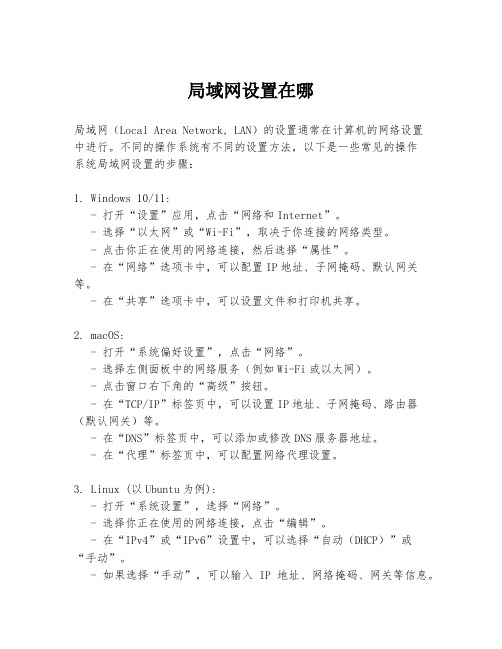
局域网设置在哪局域网(Local Area Network, LAN)的设置通常在计算机的网络设置中进行。
不同的操作系统有不同的设置方法,以下是一些常见的操作系统局域网设置的步骤:1. Windows 10/11:- 打开“设置”应用,点击“网络和Internet”。
- 选择“以太网”或“Wi-Fi”,取决于你连接的网络类型。
- 点击你正在使用的网络连接,然后选择“属性”。
- 在“网络”选项卡中,可以配置IP地址、子网掩码、默认网关等。
- 在“共享”选项卡中,可以设置文件和打印机共享。
2. macOS:- 打开“系统偏好设置”,点击“网络”。
- 选择左侧面板中的网络服务(例如Wi-Fi或以太网)。
- 点击窗口右下角的“高级”按钮。
- 在“TCP/IP”标签页中,可以设置IP地址、子网掩码、路由器(默认网关)等。
- 在“DNS”标签页中,可以添加或修改DNS服务器地址。
- 在“代理”标签页中,可以配置网络代理设置。
3. Linux (以Ubuntu为例):- 打开“系统设置”,选择“网络”。
- 选择你正在使用的网络连接,点击“编辑”。
- 在“IPv4”或“IPv6”设置中,可以选择“自动(DHCP)”或“手动”。
- 如果选择“手动”,可以输入IP地址、网络掩码、网关等信息。
- 在“DNS服务器”部分,可以添加或修改DNS服务器地址。
4. iOS (iPhone/iPad):- 打开“设置”应用,点击“Wi-Fi”。
- 选择你连接的网络,然后点击“i”图标。
- 可以查看或修改网络设置,如IP地址、子网掩码等(这通常需要网络管理员权限)。
5. Android:- 打开“设置”应用,点击“网络和互联网”下的“Wi-Fi”。
- 长按你连接的网络名称,选择“修改网络”。
- 可以启用“高级选项”,然后设置IP设置、网关、网络掩码、DNS等。
请注意,局域网的设置可能受到网络管理员的限制,某些选项可能无法更改。
如何解决局域网无法访问 没有访问权限的问题
如何解决局域网无法访问没有访问权限的问题我们在单位工作过程中,有时候要访问某一资源时,电脑会提示我们“无法访问,你可能没有权限使用网络资源”, 如何解决局域网无法访问没有访问权限的问题呢?这种情况大多是由于我们电脑设置的不正确造成的,下面的文章教我们如何正确设置,解决局域网无法访问没有访问权限的问题。
在局域网内,当你想复制另一台电脑的资料的时候,有时候会遇到这种问题:无法访问,你可能没有权限使用网络资源那么这种情况的解决方法是什么呢?2:开启Guest账号:右击我的电脑\管理\用户有个Guest,双击之去掉“账户已停用”前面的勾。
3:右击我的电脑\属性\计算机名,查看该选项卡中出现的局域网工作组名称名称一致(不过这个并不影响什么一般不在一个工作组也是可以的)4:使用winxp防火墙的例外:winxp防火墙在默认状态下是全面启用的,这意味着运行计算机的所有网络连接,难于实现网上邻居共享。
同时,由于windows 防火墙默认状态下是禁止“文件与打印机共享的”,所以,启用了防火墙,往往不能共享打印,解决办法是:进入“本地连接”窗口,点“高级”\“设置”\“例外”\在程序与服务下勾选“文件和打印机共享”。
或者干脆直接关闭防火墙就解决了5:删除“拒绝从网络上访问这台计算机”项中的guest账户:运行组策略(gpedit.msc)\本地计算机\计算机配置\windows设置\安全设置\本地策略\用户权利指派\拒绝从网络访问这台计算机。
如果其中有guest,则将其删除。
(原因是:有时xp的guest是不允许访问共享的)从网络访问该计算机把guest账号添加进来一般到第五步就可以解决问题了6. 取消“使用简单文件共享”方式:资源管理器\工具——文件夹选项FONT face=Times New Roman>\查看\去掉“使用简单文件共享(推荐)”前面的勾。
7. 检查注册表:HKEY_LOCAL_MACHINE\SYSTEM\CurrentControlSet\Control\Lsa右边窗口RestrictAnonymous的值是否为0。
如何设置局域网访问权限
如何设置局域网访问权限在当前数字化的社会中,局域网已成为企业和家庭的基本网络架构。
设置适当的局域网访问权限对于维护网络安全和保护敏感数据至关重要。
本文将介绍如何设置局域网访问权限的方法和步骤。
一、了解局域网访问权限的概念局域网访问权限是指决定局域网上的用户或设备能够访问哪些资源和服务的规则和限制。
通过设置访问权限,可以控制用户的访问范围,限制未经授权的访问,提高网络安全性。
二、设置网络边界设备1. 防火墙设置防火墙是设置局域网访问权限的重要设备之一。
可以在防火墙上设置策略,包括入站规则和出站规则,限制访问的方向和地址。
可以通过防火墙配置界面或命令行进行设置。
2. 路由器设置路由器可以通过设置访问控制列表(ACL)来限制特定IP地址或IP地址范围的访问。
ACL可以基于源IP地址、目标IP地址、服务类型等进行过滤和控制。
3. 虚拟专用网络(VPN)使用VPN可以在公共网络上建立安全的隧道,通过加密和认证的方式实现远程访问局域网资源。
可以通过VPN服务器设置访问权限,限制特定用户或组的访问。
三、控制用户访问权限1. 用户身份验证通过用户身份验证,可以确保访问局域网的用户是合法的。
可以使用用户名和密码进行身份验证,或者使用更高级别的认证方式,如双因素身份验证。
2. 用户角色和权限分配将用户分为不同的角色并分配对应的访问权限可以有效控制其对局域网资源的访问。
可以根据用户所属部门、职位等因素确定其角色,并在系统中进行相应配置。
3. 访问控制列表访问控制列表(ACL)是一种设置访问权限的有效方式。
可以根据IP地址、端口号、协议类型等参数进行设置,限制特定用户或IP地址的访问。
ACL可以在服务器、交换机等设备上进行配置。
四、监控和审计访问行为1. 审计日志启用审计日志功能,记录用户的访问行为和操作,可以帮助及时发现异常访问或操作。
可以通过审计日志进行安全事件的调查和分析。
2. 实时监控可以使用网络流量监控工具实时监控局域网的流量状况,检测异常访问行为。
局域网访问权限设置
局域网访问权限设置一:引言局域网访问权限设置是指在一个特定的网络环境中,对于不同用户或设备进行授权和限制其访问资源的操作。
本文档旨在提供详细说明和步骤,以帮助管理员正确配置局域网访问权限。
二:背景信息1. 局域网概述:简要介绍所涉及的局域网基础知识。
2. 计划目标:明确本次设置计划达到的目标。
三:准备工作1. 网络拓扑图:展示当前网络结构,并突出需要进行权限设置的关键节点。
2. 设备清单:所有参与此次设置任务所需使用到的设备名称和型号等相关信息。
3. 资源分类表格: 列出将被分配给各个用户组或者个人账户可用资源列表四:角色定义与身份验证方式选择1.角色定义:a) 系统管理员(Admin)- 对整个系统具有最高管理权力;b) 高级用户(Power User)- 具有较高程度上更改系统参数能力;c) 普通员工(User) - 仅允许普通日常业务操作;五:创建并配置用户组/部门为了方便管理,在实际应用过程中可以根据公司内部的组织结构和业务需求,将用户分为不同的用户组或者部门,并对其进行相应权限设置。
六:配置访问控制列表(ACL)1. 了解ACL:介绍什么是访问控制列表以及它在局域网中起到的作用。
2. 创建ACL规则表格: 列出需要创建并配置的各个角色所具备操作权限清单3.根据实际情况,在网络设备上执行相关命令来完成 ACL 的创建与编辑七:测试与验证1.模拟场景:描述一个常见使用案例,例如某员工试图访问受限资源时如何被阻止等;2.检查点确认:a) 确认每个角色能够正常登录系统;b) 验证管理员是否可以更改其他账户信息;c) 检验普通员工是否只有日常操作权力;八:文档更新记录列明本次修改内容及时间。
九:参考资料提供所有参考过程中涉及到法律名词和注释说明。
本文档涉及附件,请查看附件获取详细信息。
局域网组建中的网络访问限制技巧
局域网组建中的网络访问限制技巧在现代的企业、学校、机构等单位中,局域网的建设和管理变得非常重要。
为了确保网络的安全性和有效管理,网络访问限制技巧成为了必备的工具之一。
本文将介绍一些常用的网络访问限制技巧,帮助您更好地管理局域网。
一、IP地址过滤IP地址过滤是一种常见的网络访问限制技巧。
通过设定黑名单或白名单,可以限制只允许特定IP地址的设备访问局域网。
例如,可以将某些特定的IP地址列入黑名单,禁止其访问局域网资源,或者将某些特定的IP地址列入白名单,只允许其访问局域网资源。
这种方式可以有效地阻止不受欢迎的访问,提高网络的安全性。
二、MAC地址过滤MAC地址过滤也是一种常用的网络访问限制技巧。
每个设备都有唯一的MAC地址,通过设定黑名单或白名单,可以限制只允许特定MAC地址的设备访问局域网。
与IP地址过滤不同的是,MAC地址过滤可以有效地阻止绕过IP地址限制的方式,提高网络的安全性。
三、端口过滤端口过滤是一种基于端口号的网络访问限制技巧。
通过设置不同的端口号,可以限制只允许特定类型的网络流量通过。
例如,可以关闭某些特定的端口,阻止其访问局域网资源,或者只允许某些特定的端口访问局域网资源。
这种方式可以有效地控制网络流量,并提高网络的安全性。
四、流量限制流量限制是一种基于带宽的网络访问限制技巧。
通过设置带宽限制,可以限制每个设备或每个用户的网络流量。
例如,可以将每个设备的带宽限制在一定范围内,防止某个设备占用过多的带宽影响其他设备的访问速度。
这种方式可以平衡网络流量的分配,并提高整体的网络性能。
五、时间限制时间限制是一种基于时间段的网络访问限制技巧。
通过设置时间段,可以限制只允许在特定的时间段内访问局域网资源。
例如,在工作时间段内只允许员工访问局域网资源,而在非工作时间段则禁止访问。
这种方式可以有效地控制网络访问的时间,提高网络的安全性和管理的灵活性。
六、内容过滤内容过滤是一种基于内容的网络访问限制技巧。
- 1、下载文档前请自行甄别文档内容的完整性,平台不提供额外的编辑、内容补充、找答案等附加服务。
- 2、"仅部分预览"的文档,不可在线预览部分如存在完整性等问题,可反馈申请退款(可完整预览的文档不适用该条件!)。
- 3、如文档侵犯您的权益,请联系客服反馈,我们会尽快为您处理(人工客服工作时间:9:00-18:30)。
如何设置局域网访问权限
以下是小编向大家分享的如何设置局域网访问权限,希望可以帮到你。
一、首先启用guest来宾帐户;
二、控制面板→管理工具→本地安全策略→本地策略→用户权利指派里,“从网络访问此计算机”中加入guest 帐户,而“拒绝从网络访问这台计算机”中删除guest帐户;
三、我的电脑→工具→文件夹选项→查看→去掉“使用简单文件共享(推荐)”前的勾;
四、设置共享文件夹;
五、控制面板→管理工具→本地安全策略→本地策略→安全选项里,把“网络访问:本地帐户的共享和安全模式”设为“仅来宾-本地用户以来宾的身份验证”(可选,此项设置可去除访问时要求输入密码的对话框,也可视情况设为“经典-本地用户以自己的身份验证”);
六、右击“我的电脑”→“属性”→“计算机名”,该选项卡中有没有出现你的局域网工作组名称,如“work”等。
然后单击“网络ID”按钮,开始“网络标识向导”:单击“下一步”,选择“本机是商业网络的一部分,用它连接到其他工作着的计算机”;单击“下一步”,选择“公司使用没有域的网络”;单击“下一步”按钮,然后输入你的局域网的工作组名,如“work”,再次单击“下一步”按钮,最后单击“完成”按钮完成设置。
一般经过以上步骤,基本可以解决。
如果不行,再往下看:
七、检查本地连接是否被禁用,右击“本地连接”→“启用”;
八、关闭网络防火墙;
九、检查是否启用了域,是否加入了该域并检查域设置;
十、检查是否关闭了server服务;
十一、检查本地连接IP、子网掩码、网关及DNS设置是否有误;
十二、“本地连接”→属性→常规,检查是否安装了“Microsoft网络文件和打印机共享”、“Microsoft网络客户端”以及TCP/IP协议;
十三、某些局域网游戏和软件须安装NetBEUI协议。
而且网上有文章说,在小型局域网中,微软在WinXP中只支持的TCP/IP 协议和NWLink IPX/SPX/NetBIOS兼容协议表现不尽如人意,在小型局域网(拥有200台左右电脑的网络)中NetBEUI是占用内存最少、速度最快的一种协议。
安装方法:
①放入Windows XP安装光盘,到“valueaddMsft et etbeui”目录下将Netnbf.inf复制C:\Windows\INF中;
②将Nbf.sys复制到C:\Windows\System32\Drivers中;
③开始→控制面板→网上邻居”→“网络连接”→“本地连接”(就是你目前使用中的局域网连接)上按右键→“属性”→“常规”→“安装”→“通讯协议”→→“添加”,此时就可以看到“NetBEUI Protocol”这一项(此项原来是
没有的),选取NetBEUI之后,按确定就OK了。
十四、作为网络浏览服务器的电脑由于病毒、配置低运行慢以及死机等原因导致网络上的计算机列表得不到更新,使得某些机器有时候在网上邻居中找不到。
解决办法:最简单的办法是重启各种网络设备和电脑,或者关闭个别有上述问题的电脑上的网络浏览服务器功能,方法如下:
win2000/XP下禁用Computer Browser服务。
